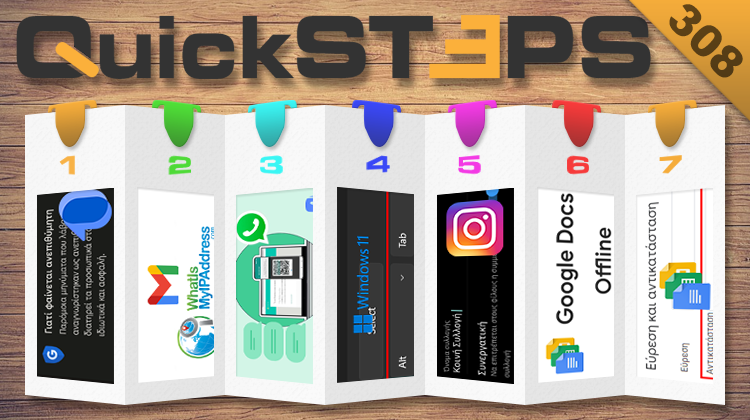Αυτή την εβδομάδα, ελέγχουμε τον φάκελο των spam μηνυμάτων στο Google Messages, εντοπίζουμε την πηγή ενός email μέσω της διεύθυνσης IP του αποστολέα, και χρησιμοποιούμε το WhatsApp σε πολλές συσκευές ταυτόχρονα. Απενεργοποιούμε το “Alt + Tab” στα Windows 11 όταν παίζουμε παιχνίδια και χρησιμοποιούμε τις Συνεργατικές Συλλογές στο Instagram. Λύνουμε το πρόβλημα με το “Ctrl + Shift + V” και αντικαθιστούμε λέξεις στα Έγγραφα Google.
Προτάσεις συνεργασίας
Τα νέα άρθρα του PCsteps
Γίνε VIP μέλος στο PCSteps
Για να δείτε όλες τις δημοσιεύσεις της στήλης, μπορείτε είτε να κάνετε κλικ στην κατηγορία QuickSteps…

…ή να επισκεφθείτε αυτόν τον σύνδεσμο. Για να βλέπετε ανά πάσα στιγμή τις νέες δημοσιεύσεις της στήλης μας, μπορείτε να προσθέσετε το link στους σελιδοδείκτες σας.
Πώς ελέγχω τον φάκελο των spam μηνυμάτων στο Google Messages
Οι εφαρμογές ανταλλαγής μηνυμάτων προσφέρουν διάφορα εργαλεία προστασίας από απάτες. Για παράδειγμα, το Google Messages μεταφέρει αυτόματα οποιοδήποτε μήνυμα θεωρεί ως spam σε έναν ειδικό φάκελο. Έτσι, αποτρέπει το άνοιγμα επικίνδυνων συνδέσμων.
Σε κάθε περίπτωση, μπορεί να θέλουμε να δούμε τα μηνύματα που περιέχει ο φάκελος των spam στο Google Messages, ώστε να τα διαχειριστούμε όπως εμείς επιθυμούμε. Για να κάνουμε κάτι τέτοιο, ανοίγουμε την εφαρμογή και πατάμε την εικόνα προφίλ.
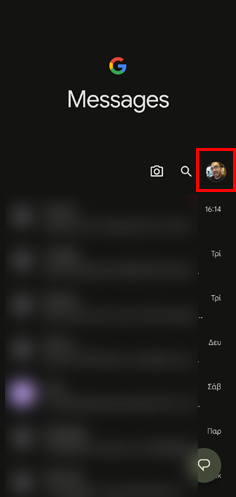
Στη συνέχεια, πατάμε το “Ανεπιθύμητα και αποκλεισμένα”.

Σε αυτό το σημείο μπορούμε να δούμε όλα τα spam μηνύματα που έχουμε λάβει και τα έχει αποκλείσει το Google Messages, ενώ έπειτα τα μετέφερε σε αυτόν τον φάκελο.
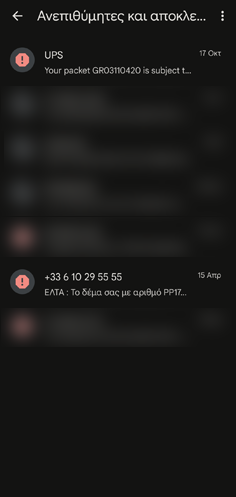
Για να δούμε το περιεχόμενο ενός μηνύματος, πατάμε την καταχώρηση του. Όταν ανοίξουμε ένα spam μήνυμα, το Google Messages θα εμφανίσει ένα πλαίσιο το οποίο μας ενημερώνει γιατί το μήνυμα έχει μεταφερθεί στον φάκελο των spam και μας προσφέρει τη δυνατότητα να το ορίσουμε ως μη ανεπιθύμητο.
Αν πατήσουμε το “Μη ανεπιθύμητη”, τότε το Google Messages θα μεταφέρει το μήνυμα από τον φάκελο των spam στα εισερχόμενα.
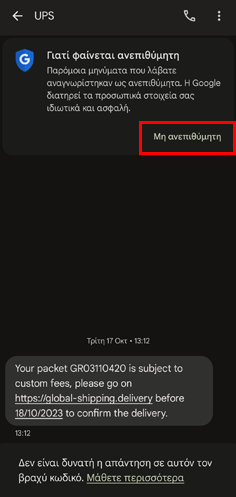
Τέλος, αν θέλουμε να διαγράψουμε οριστικά το μήνυμα, πατάμε τις τρεις τελείες και διαλέγουμε τη “Διαγραφή”.
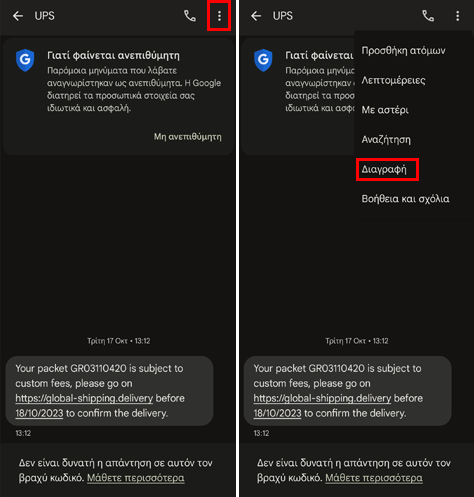
Στο πλαίσιο που θα εμφανιστεί, πατάμε “Διαγραφή”.
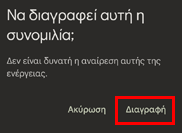
Πώς εντοπίζω την πηγή ενός email μέσω της διεύθυνσης IP του αποστολέα
Όλοι έχουμε λάβει spam μηνύματα ηλεκτρονικού ταχυδρομείου από αγνώστους, ή πιθανώς κάποιο αυτόματο σύστημα. Αν το επιθυμούμε, μπορούμε σχετικά εύκολα να εντοπίσουμε την πηγή αυτών, και κάθε άλλου email, χρησιμοποιώντας την IP από την οποία έγινε η αποστολή.
Σε αυτόν τον οδηγό θα δείξουμε τη διαδικασία εντοπισμού της IP στο Gmail. Αρχικά, ανοίγουμε το μήνυμα που μας ενδιαφέρει και πατάμε τις τρεις τελείες.
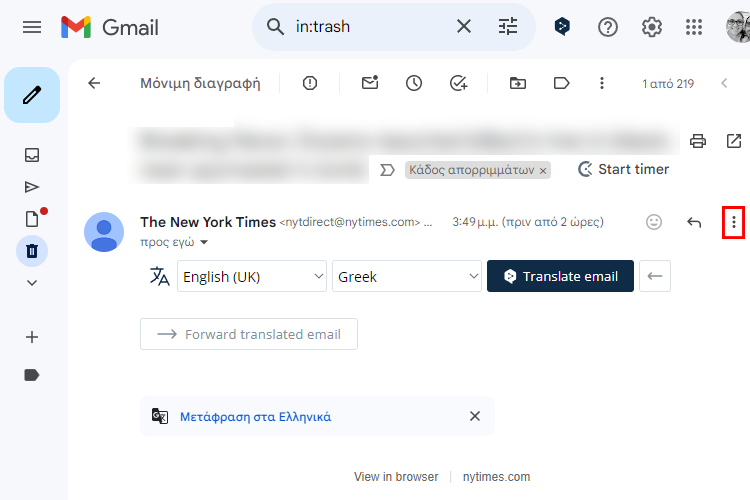
Έπειτα, κάνουμε κλικ στην “Προβολή αρχικού”.
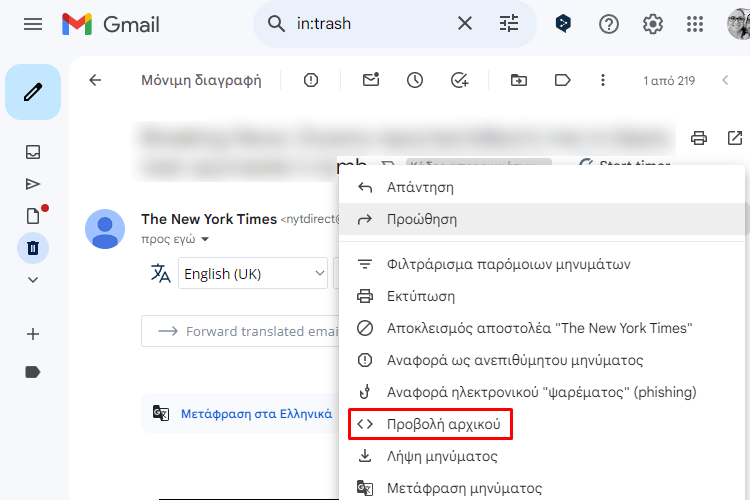
Στη συνέχεια, αντιγράφουμε την IP δίπλα στο “SPF”.
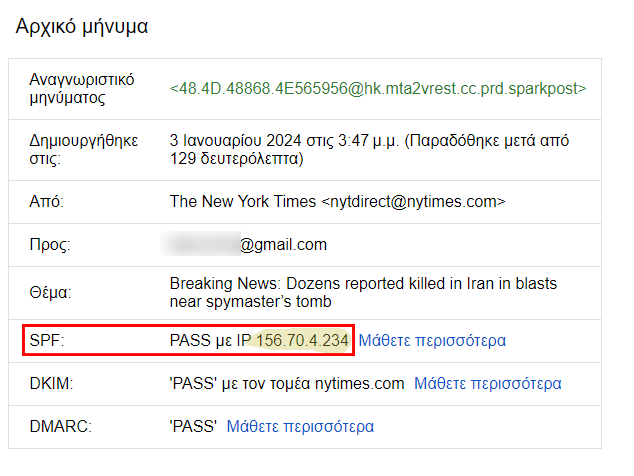
Μετά, επισκεπτόμαστε το WhatIsMyIPAddress, κάνουμε επικόλληση της IP στην αναζήτηση, και πατάμε Enter.
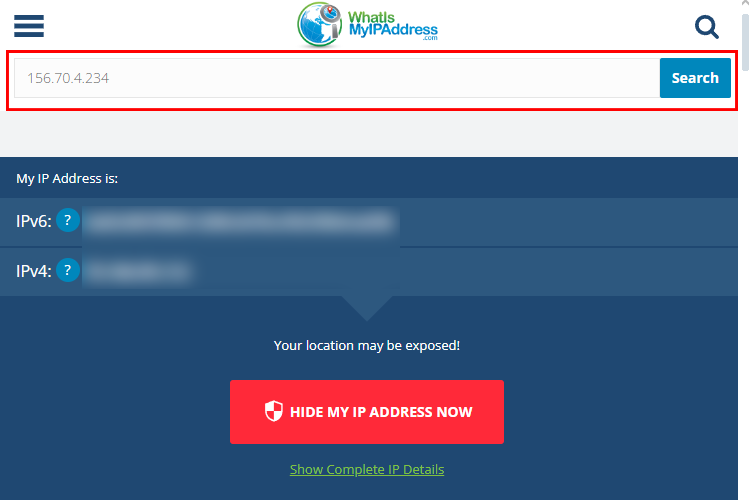
Το WhatIsMyIPAddress θα εμφανίσει λεπτομέρειες για την τοποθεσία με την οποία συνδέεται αυτή η IP, τον πάροχο που την προσφέρει, και πολλά άλλα.
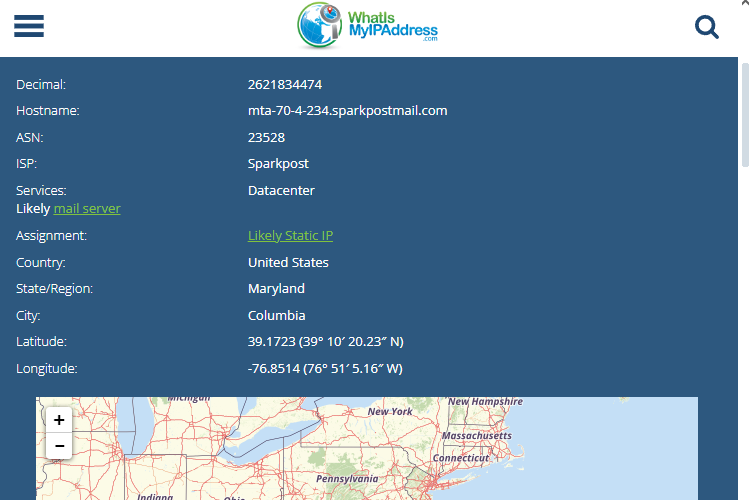
Πώς χρησιμοποιώ τον ίδιο λογαριασμό WhatsApp σε πολλές συσκευές ταυτόχρονα
Το WhatsApp επιτρέπει να έχουμε συνδεδεμένο τον ίδιο λογαριασμό σε πάνω από μία συσκευές. Με αυτόν τον τρόπο μπορούμε να ανταλλάσσουμε μηνύματα με άλλα άτομα, από όπου και αν βρισκόμαστε, όποια συσκευή και αν χρησιμοποιούμε.
Για να συνδέσουμε τον ίδιο λογαριασμό WhatsApp σε πολλαπλές συσκευές θα πρέπει να κάνουμε χρήση του τηλεφωνικού αριθμού που έχουμε προσθέσει σε αυτόν. Επιπλέον, θα πρέπει οπωσδήποτε να χρησιμοποιούμε την εφαρμογή της υπηρεσίας για κινητά.
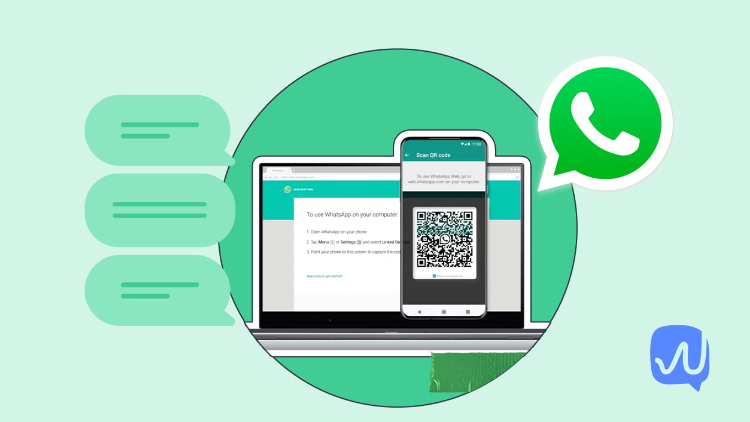
Έπειτα, κατεβάζουμε την εφαρμογή του WhatsApp σε κάθε συσκευή που θέλουμε να συνδέσουμε τον λογαριασμό μας, ή μπαίνουμε στη web έκδοση της υπηρεσίας, με το URL https://web.whatsapp.com/.
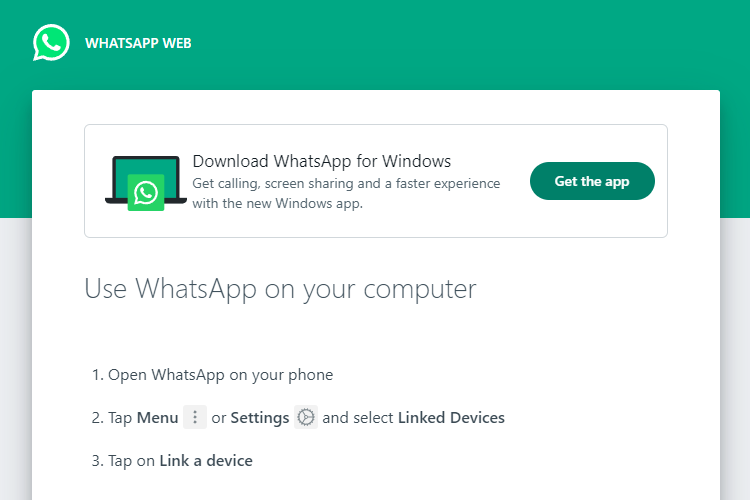
Μετά, πατάμε τον σύνδεσμο “Link with phone number”.
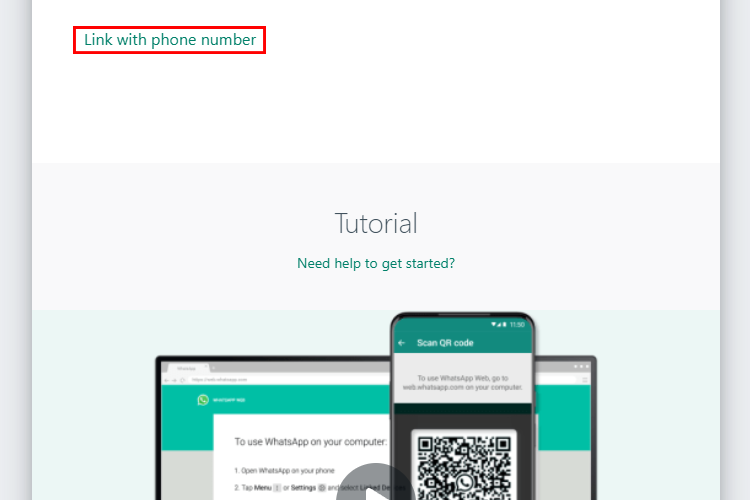
Στη συνέχεια, πληκτρολογούμε τον τηλεφωνικό αριθμό του λογαριασμού μας και κάνουμε κλικ στο “NEXT”.
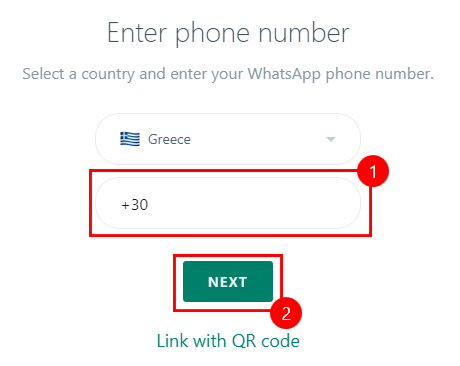
Έπειτα, πατάμε την ειδοποίηση που έχει εμφανιστεί στο κινητό και πατάμε το κουμπί “Επιβεβαίωση”.
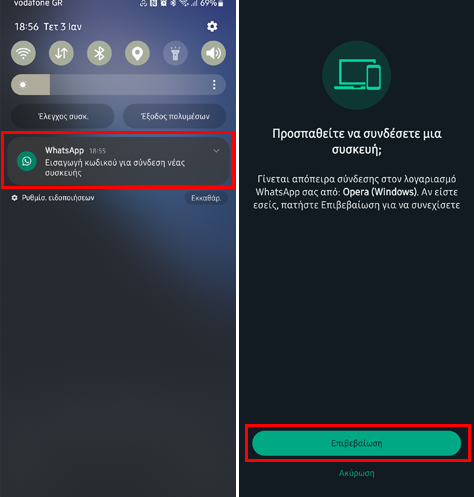
Τέλος, εισάγουμε στο κινητό τον κωδικό που έχει εμφανιστεί στην εφαρμογή που έχουμε ανοιχτή στην άλλη συσκευή.
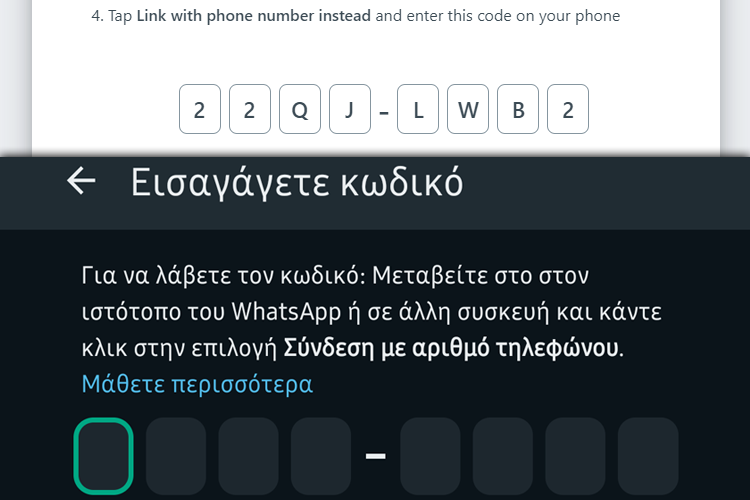
Το WhatsApp θα ολοκληρώσει τη σύνδεση και θα συγχρονίσει τις συνομιλίες μεταξύ του κινητού και της δεύτερη συσκευής.
Πώς απενεργοποιώ το “Alt + Tab” στα Windows 11 όταν παίζω παιχνίδια
Η συντόμευση του “Alt + Tab” των Windows 11 είναι ιδιαίτερα χρήσιμη, καθώς επιτρέπει να μετακινούμαστε μεταξύ των ανοιχτών παραθύρων και εφαρμογών.
Ωστόσο, όταν παίζουμε κάποιο παιχνίδι μπορεί να γίνει αιτία εκνευρισμού, διότι ενδέχεται να πατήσουμε κατά λάθος τα σχετικά κουμπιά και να μεταφερθούμε σε διαφορετικό παράθυρο από αυτό του παιχνιδιού.
Ευτυχώς, χρησιμοποιώντας τα PowerToys μπορούμε να ρυθμίσουμε την αυτόματη απενεργοποίηση αυτού του συνδυασμού πλήκτρων όταν παίζουμε παιχνίδια. Αρχικά, τρέχουμε την εφαρμογή και πατάμε το “Keyboard Manager”.
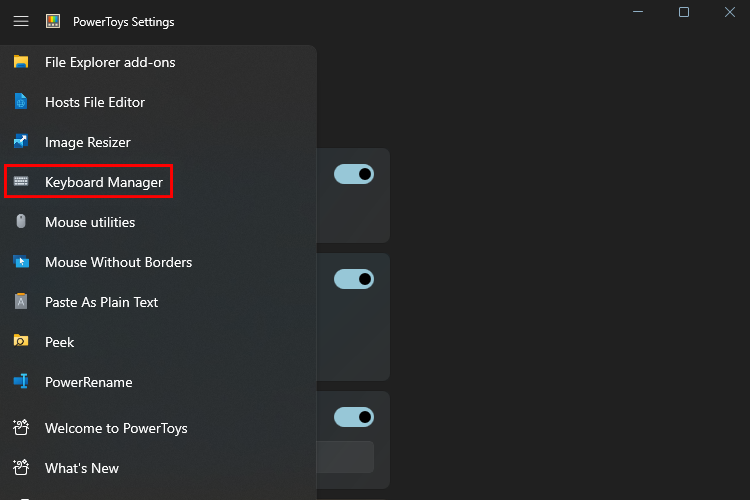
Έπειτα, ενεργοποιούμε τον διακόπτη δίπλα στο “Enable Keyboard Manager”.
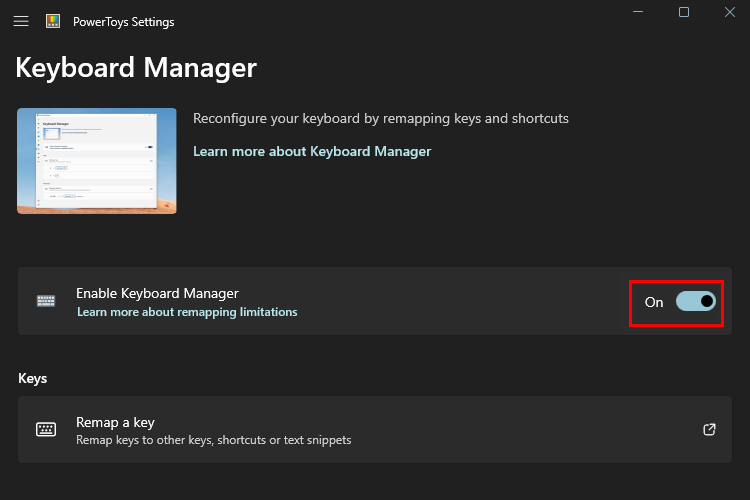
Στη συνέχεια, κάνουμε κλικ στο “Remap a shortcut”.
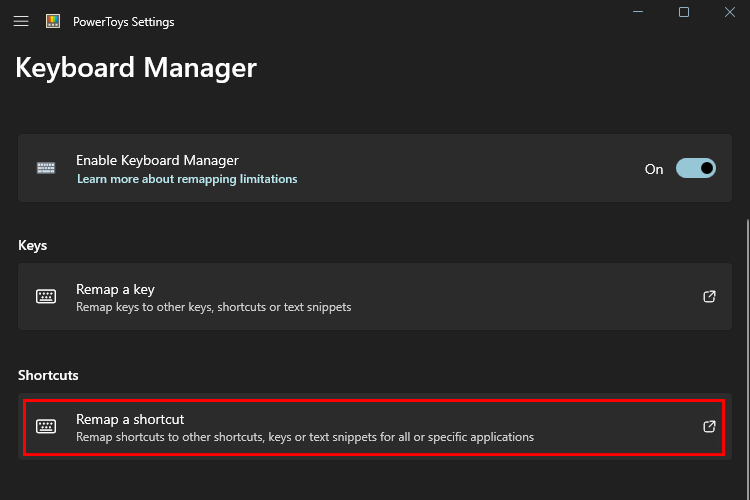
Στο παράθυρο που θα ανοίξει, πατάμε το “Add shortcut remapping”.
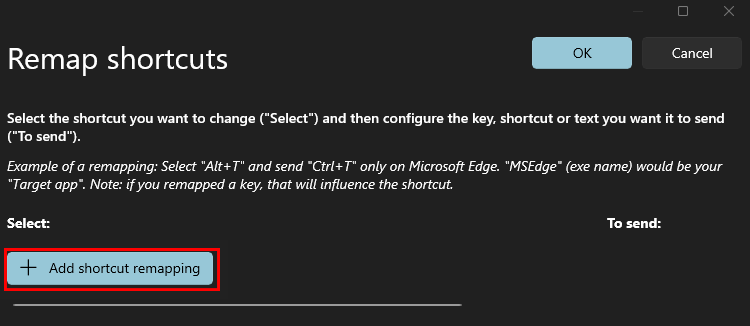
Μετά, διαλέγουμε το “Alt” και το “Tab” στο “Select”, επιλέγουμε το “Disable” κάτω από το “Key/Shortcut”, και κάνουμε κλικ στο “OK”.
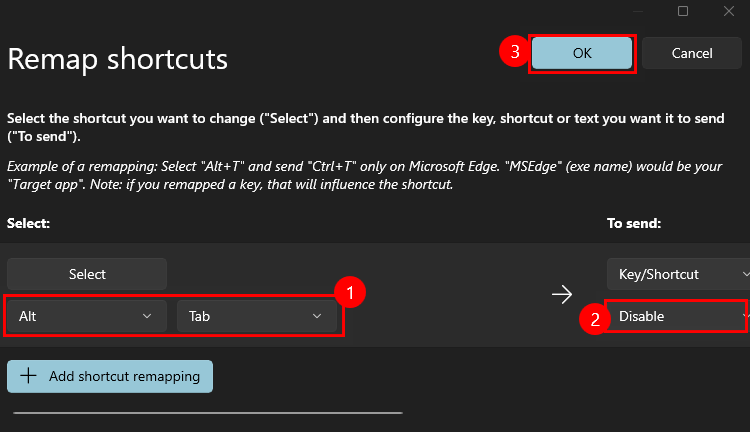
Από εδώ και στο εξής, για να απενεργοποιούμε το “Alt + Tab” όταν παίζουμε παιχνίδια, θα πρέπει να τρέχουμε το PowerToys πριν ανοίξουμε το εκάστοτε παιχνίδι.
Τι είναι και πώς χρησιμοποιώ τις Συνεργατικές Συλλογές στο Instagram
Οι Συνεργατικές Συλλογές είναι ένα χαρακτηριστικό του Instagram που επιτρέπει να δημιουργούμε συλλογές δημοσιεύσεων στις οποίες συμμετέχουν επιλεγμένοι χρήστες του κοινωνικού δικτύου.
Για να δημιουργήσουμε μία νέα Συνεργατική Συλλογή, εντοπίζουμε μία δημοσίευση που θέλουμε να προσθέσουμε στη συλλογή και πατάμε παρατεταμένα το εικονίδιο του σελιδοδείκτη.
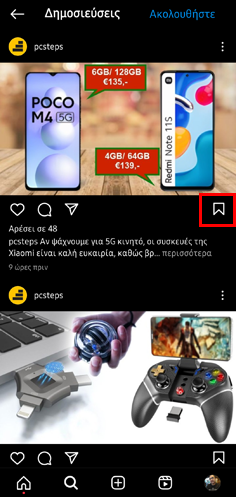
Στο πλαίσιο που θα εμφανιστεί πληκτρολογούμε το όνομα που επιθυμούμε να έχει η συλλογή και ενεργοποιούμε τον διακόπτη δίπλα στο “Συνεργατική”.
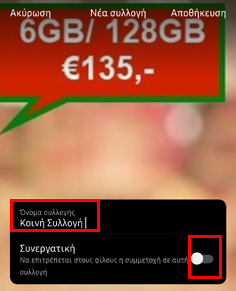
Έπειτα, διαλέγουμε τα άτομα που μπορούν να συμμετέχουν στη νέα Συνεργατική Συλλογή.
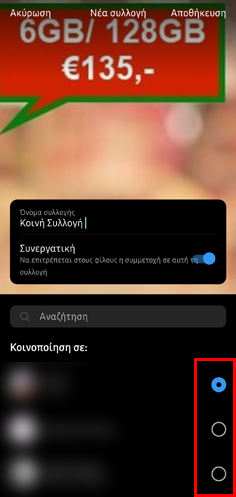
Τέλος, πατάμε “Αποθήκευση”.
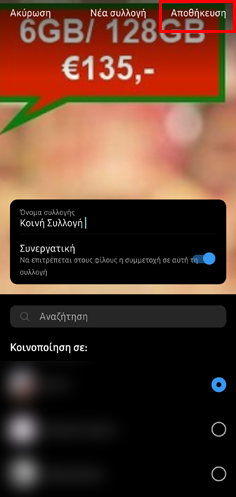
Γιατί δεν λειτουργεί το “Ctrl + Shift + V” στα Έγγραφα Google και ποια είναι η λύση
Όταν αντιγράφουμε ένα κείμενο από κάποια ιστοσελίδα, ή ένα έγγραφο, και έπειτα το κάνουμε επικόλληση σε ένα διαφορετικό έγγραφο, ή σελίδα, το κείμενο διατηρεί τη μορφοποίηση της πηγής.
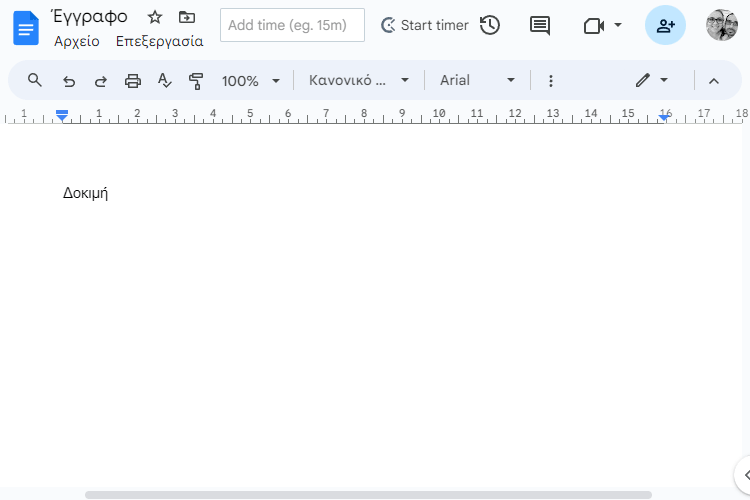
Ωστόσο, η συντόμευση “Ctrl + Shift + V” επιτρέπει να κάνουμε επικόλληση κειμένων στις εφαρμογές γραφείου της Google χωρίς αυτό να διατηρεί τη μορφοποίηση της πηγής. Αντιθέτως, το κείμενο μορφοποιείται αυτόματα σύμφωνα με τη μορφοποίηση του εγγράφου στο οποίο το επικολλούμε.
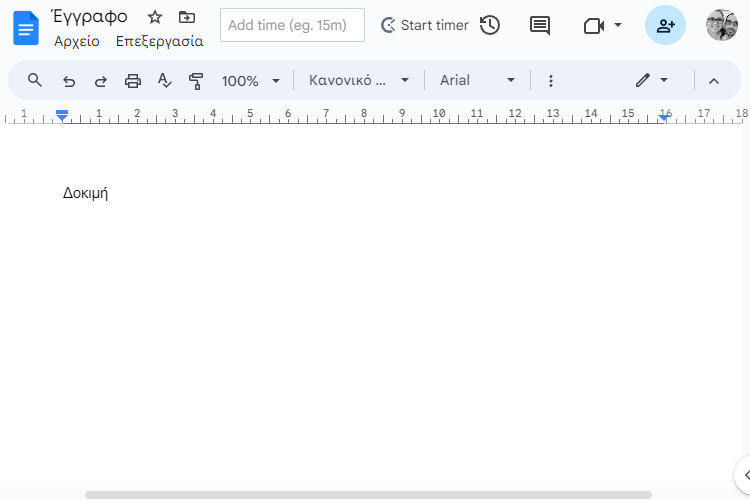
Δυστυχώς, αυτή η συντόμευση δεν λειτουργεί σε όλους τους browser, ή τουλάχιστον σε όσους δεν είναι συμβατοί με ένα συγκεκριμένο πρόσθετο που έχει αναπτύξει η Google.
Συγκεκριμένα, για να λειτουργεί η συντόμευση “Ctrl + Shift + V”, πρέπει να έχουμε εγκατεστημένο στον browser το πρόσθετο “Google Docs Offline”. Αυτό το πρόσθετο είναι διαθέσιμο για τον Chrome, αλλά μπορούμε να το εγκαταστήσουμε σε σχεδόν οποιονδήποτε browser είναι βασισμένος στο Chromium.
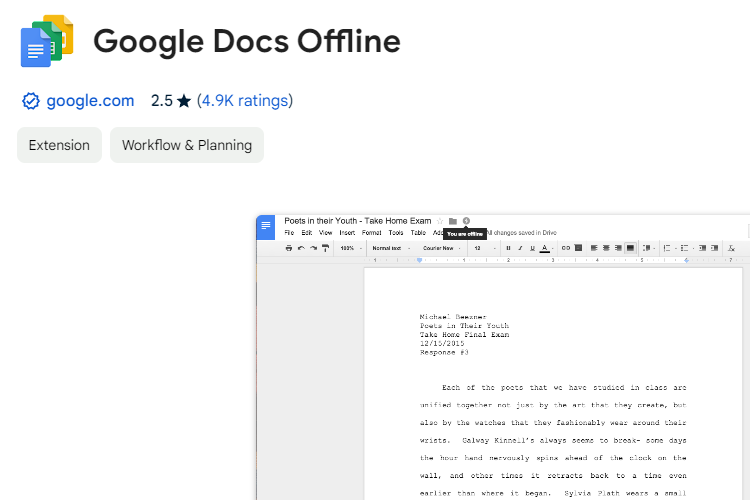
Οπότε, αν διαπιστώσουμε ότι η συντόμευση “Ctrl + Shift + V” δεν λειτουργεί, το μόνο που πρέπει να κάνουμε είναι να μπούμε στη σελίδα του πρόσθετου “Google Docs Offline” και να το εγκαταστήσουμε στον browser που χρησιμοποιούμε.
Έπειτα, πρέπει να κάνουμε ανανέωση της σελίδας της εφαρμογής Έγγραφα Google, Λογιστικά φύλλα Google, ή οποιασδήποτε εφαρμογής γραφείου της Google έχουμε ανοιχτή εκείνη τη στιγμή στον browser.
Πώς εντοπίζω και αντικαθιστώ λέξεις στα Έγγραφα Google
Η αντικατάσταση μιας λέξης σε ένα μικρό κείμενο είναι ιδιαίτερα εύκολη, μπορούμε απλά να τη διαγράψουμε και στη θέση της να πληκτρολογήσουμε μία νέα. Ωστόσο, δεν είναι αντίστοιχα εύκολο να εντοπίσουμε και να αντικαταστήσουμε μία ή περισσότερες λέξεις που υπάρχουν πολλές φορές στην έκταση ενός μεγάλου κειμένου.
Σε μία τέτοια περίπτωση, στα Έγγραφα Google, πατάμε το μενού “Επεξεργασία” και κάνουμε κλικ στην “Εύρεση και αντικατάσταση”.
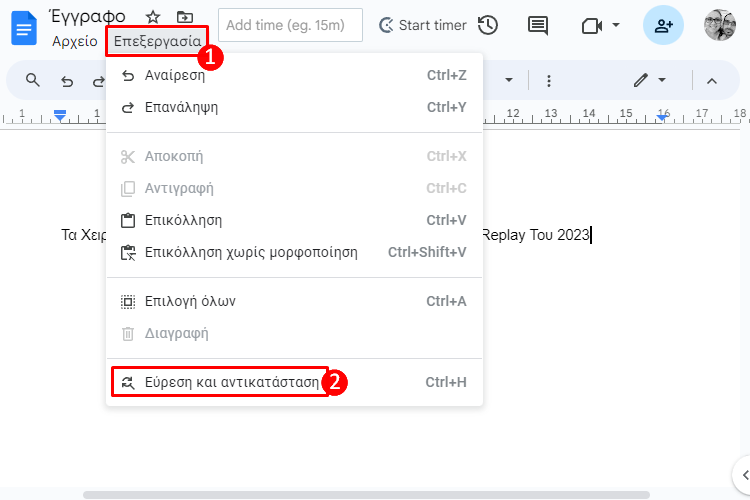
Στο πλαίσιο που θα εμφανιστεί, πληκτρολογούμε τη λέξη ή τη φράση που θέλουμε να εντοπίσουμε στην “Εύρεση” και πατάμε “Επόμενα” ή “Προηγούμενο”.
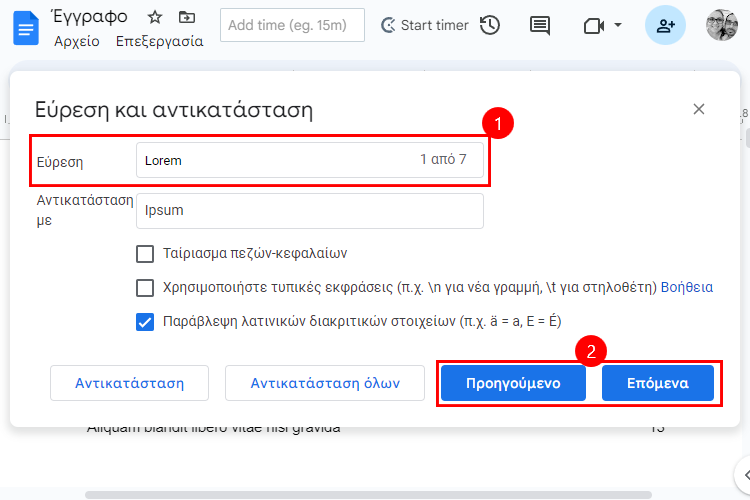
Αν θέλουμε να αντικαταστήσουμε τη λέξη ή τη φράση με κάτι άλλο, τότε πληκτρολογήσουμε το νέο κείμενο στο πλαίσιο δίπλα στην “Αντικατάσταση με” και πατάμε το κουμπί “Αντικατάσταση” ή το κουμπί “Αντικατάσταση όλων”.
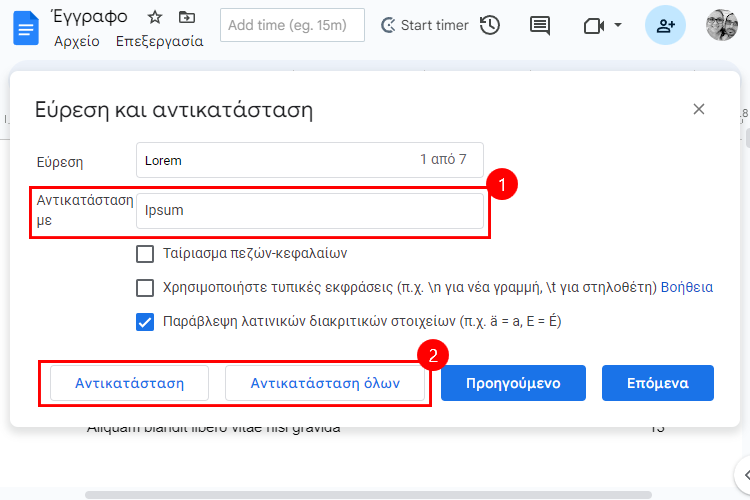
Τέλος, για να έχουμε πιο ακριβή αποτελέσματα και να επιταχύνουμε την όλη διαδικασία της εύρεσης και αντικατάστασης, μπορούμε να επιλέξουμε ένα ή περισσότερα από τα κουτάκια για το “Ταίριασμα πεζών-κεφαλαίων”, και τα λοιπά.
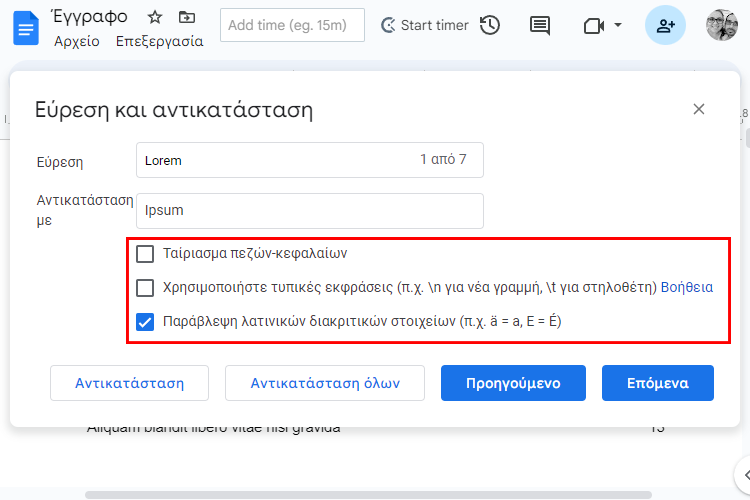
Σας άρεσαν τα QuickSteps της εβδομάδας;
Πώς σας φάνηκαν οι συμβουλές και τα κόλπα αυτής της εβδομάδας; Γνωρίζατε ή/και χρησιμοποιούσατε κάποιο από αυτά;
Έχετε να προτείνετε κάποιο δικό σας κόλπο, ή μία συμβουλή που θέλετε να μπει στη στήλη μας; Γράψτε τη στο Questions.pcsteps.gr και ίσως τη δημοσιεύσουμε σε μελλοντικό οδηγό.